Overview (Visão Geral das APIs)
Ao clicar em um cartão (card) na tela API Catalog, você abre a tela de Overview, onde pode visualizar um resumo completo da sua API, como: dados básicos, revisões, recursos, fluxos e estatísticas de uso.
Seções da tela Overview:
A tela de Overview organiza as informações da sua API nas seguintes seções:
|
Clique em qualquer seção para explorar detalhes específicos e gerenciar sua API. |
Principais ações disponíveis:
-
editar os dados básicos da API
-
criar uma nova versão
-
clonar ou excluir a API
-
acompanhar métricas e informações de tráfego
Como editar cada seção:
Os dados de cada seção são alterados de forma independente. Para editar, clique na opção de edição correspondente.
Salvando alterações:
Após cada edição, você pode escolher uma das opções de salvamento:
-
Save: salva as alterações feitas na mesma revisão.
-
Save as new revision: cria uma nova revisão (Revision) com as alterações. Os dados básicos são replicados para todas as revisões, mas os recursos e fluxos são salvos conforme as definições de cada revisão.
|
|
Use uma Revision para mudanças pontuais, como pequenas correções. Para alterações maiores, crie uma nova versão. |
API Definitions (definições básicas da API)
Em API Definitions, você confere as informações gerais da API.
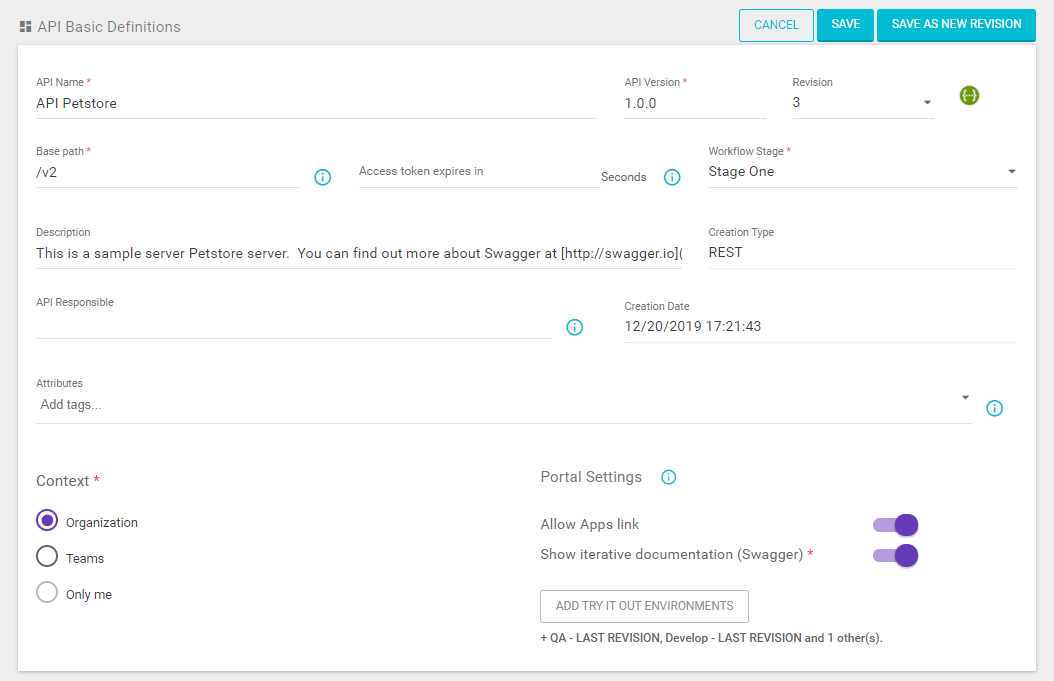
Consulte seu arquivo Swagger no Swagger Editor selecionando a revisão desejada. Clique no ícone Swagger ao lado do campo Revision.
Nesta seção, há a subseção Portal settings. Nela você configura a visibilidade e disponibilidade da sua API dentro do Portal de Desenvolvedores. As opções são:
-
Allow Apps link: se ativada, a API estará disponível na seção Register New App do Portal de Desenvolvedores. Caso contrário, a API não será acessível para consumo de apps.
-
Show iterative documentation (Swagger): se ativada, a API estará disponível para teste no Portal de Desenvolvedores. Selecione os ambientes para teste no botão Add try it out environments e a revisão a ser aplicada.
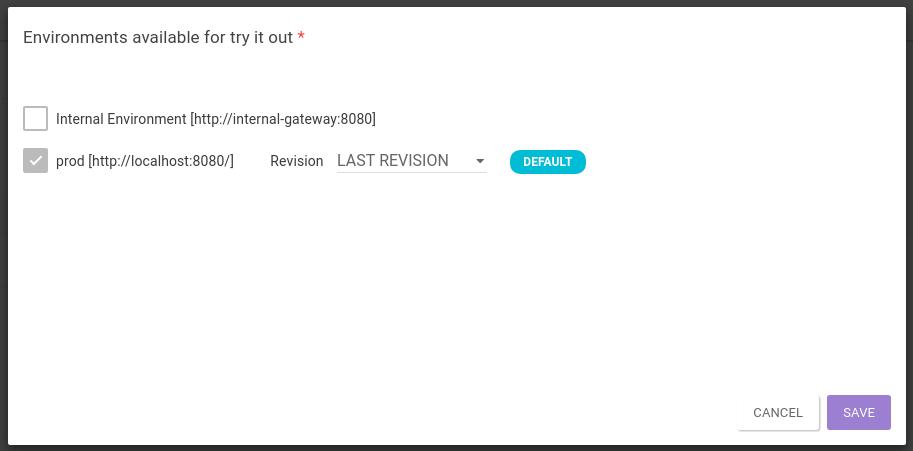
| Se escolher a opção Last Revision no campo Revision durante a configuração dos ambientes, a última revisão criada será utilizada para tryout, Isso acontece mesmo que novas revisões sejam adicionadas depois. |
Resources (recursos)
Em Resources, você pode conferir todos os recursos e operações da API.
Na edição, você será redirecionado para a tela de atualização de recursos.
Flows (fluxos)
Em Flows, você confere os interceptores inseridos em todos os pontos dos recursos e operações da API.
Na edição, você será redirecionado para a tela de atualização de Flows.
Environments
Na seção Environments, você pode selecionar os ambientes nos quais sua API será implantada. Esses ambientes devem estar registrados.
Leia mais sobre os diferentes ambientes e sobre como cadastrá-los.
Environment Stats (estatística de ambientes)
Na tela de Overview você acessa informações de tráfego e dados vinculados à API, como:
-
filtrar dados por ambientes associados à API, acessíveis no Gateway ou não;
-
ver o número de apps vinculadas à API;
-
ver o número de chamadas realizadas à API nos últimos 30 dias;
-
acessar a tela de API Trace clicando no botão Trace API;
-
acessar a tela API Timeline clicando em Timeline.
|
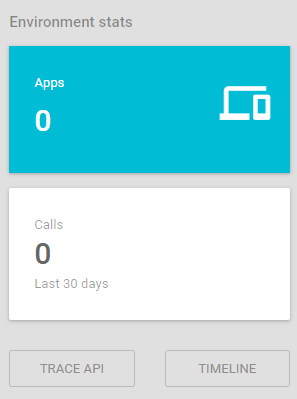
Plans (planos)
Em Plans, você confere todos os planos da API. É possível alterar os dados cadastrais do plano clicando em seu nome. O plano com fundo azul é o padrão, os demais são não padrão.
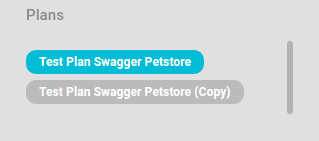
API Actions (ações em relação à API)
Um grupo de ícones que permite realizar as seguintes ações:
-
Clone: gera uma cópia idêntica da API, incluindo recursos, interceptors e dados cadastrados.
Você só precisa ajustar o nome e o base path. -
Export API: faz o download da API com todos os dados cadastrados.
Use quando precisar realizar upload da API em ambientes diferentes.
|
O upload só funciona em ambientes diferentes do mesmo API Manager. Para outro Manager, utilize a importação via Swagger. |
-
New version: carrega os dados básicos na tela, mas você precisa alterar o nome ou a versão. Observação: os dados de Flows não são replicados.
-
Delete: exclui a API cadastrada.
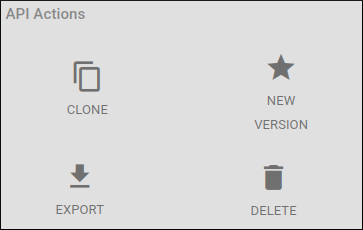
Interface Completeness (completude da interface)
Se o Adaptive Governance estiver disponível na sua Plataforma, o campo Interface Completeness será exibido à direita da tela. Ele mostra o progresso de criação da API e sugere melhorias.
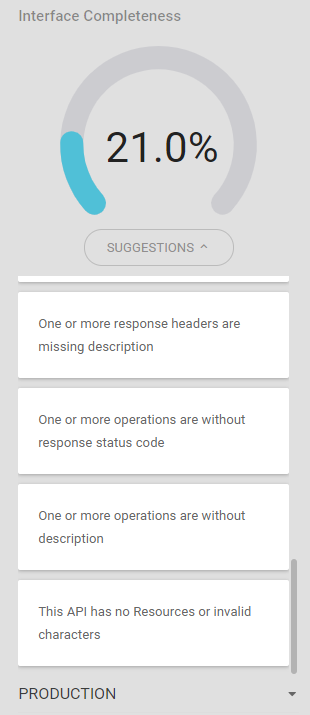
Share your suggestions with us!
Click here and then [+ Submit idea]